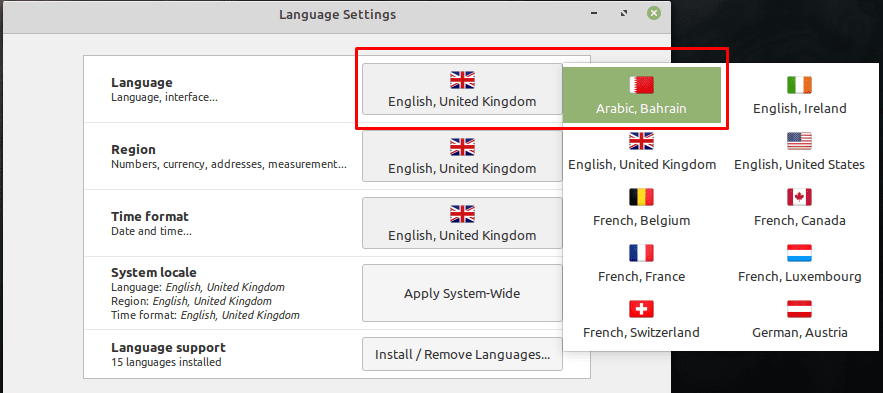Om uw computer goed te kunnen gebruiken, wilt u over het algemeen dat deze in uw taal is geconfigureerd. Als u de lay-out van het besturingssysteem goed genoeg kent, kunt u mogelijk door de instellingenmenu's bladeren om de taal van uw systeeminterface te wijzigen, zelfs van talen die u niet spreekt. Als u echter minder zeker bent van de instellingen van uw computer, kunt u problemen ondervinden bij het oplossen van een probleem met de systeemtaal.
Linux Mint heeft een breed scala aan taalopties waarmee u uw computer in zowel verschillende talen als in gelokaliseerde varianten van vele talen kunt gebruiken. Met deze taalvarianten kunt u de specifieke versie van de taal die u spreekt selecteren, waardoor nuances in spelling of andere woorden mogelijk zijn.
Om uw taalinstellingen te kunnen wijzigen, drukt u op de supertoets om het startmenu te openen.
Tip: De "Super"-sleutel is de naam die veel Linux-distributies gebruiken om te verwijzen naar de Windows-sleutel of de Apple "Command"-sleutel, terwijl elk risico op handelsmerkproblemen wordt vermeden.
Zodra u zich in het startmenu bevindt, klikt u op het gedeelte 'Voorkeuren', de derde optie onder aan het middelste kolom, scroll dan ongeveer halverwege de rechterkolom en klik op "Talen" met de blauwe wereld icoon.
Opmerking: als uw computer in een taal is die u niet kunt lezen, zijn de labels voor deze opties uiteraard: verschillend, maar de locatie en pictogrammen voor de opties blijven hetzelfde, dus het zou niet al te moeilijk moeten zijn om volgen.
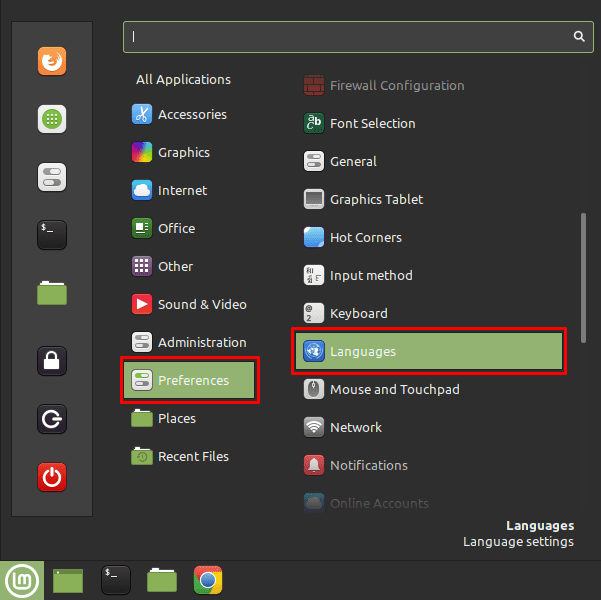
In het taalconfiguratievenster wordt het bovenste vak gebruikt om de interfacetaal te configureren. Om het te wijzigen, klikt u op het huidige vlagpictogram en selecteert u vervolgens de nieuwe taal die u wilt gebruiken in het pop-upvenster.
Tip: De taalnamen zijn allemaal in de huidige interfacetaal, de vlaggen zijn echter in elke taal correct.
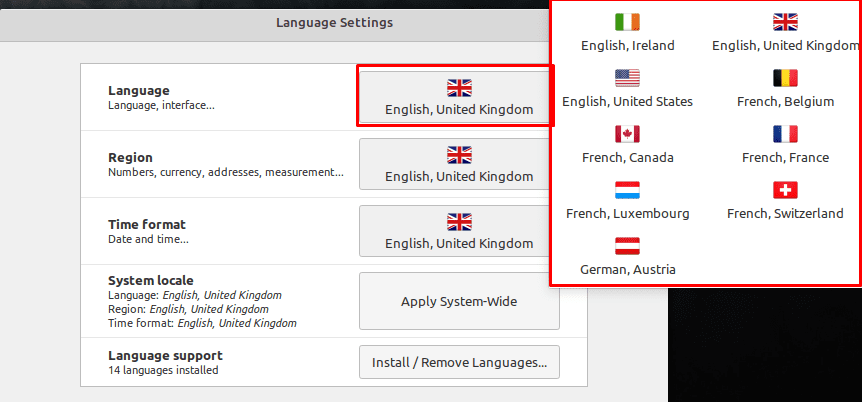
Als uw voorkeurstaal niet in de huidige lijst met opties staat, kunt u deze gemakkelijker toevoegen. Als er een vergelijkbare variant voor uw taal is, vindt u het misschien gemakkelijker om deze nu in te schakelen voordat u verdergaat. Om een nieuwe taal toe te voegen, klikt u op het onderste vak "Talen installeren / verwijderen". U moet uw accountwachtwoord opgeven, omdat het toevoegen van een taal sudo-machtigingen vereist.
Klik in het nieuwe venster op de knop linksonder, met het label "Toevoegen", om het installatiescherm van het taalpakket te openen. Selecteer in dat venster de taal die u wilt gebruiken. Nogmaals, taalnamen zijn in de huidige interfacetaal, dus het kan zijn dat u de vlaggen moet gebruiken om de juiste taal te vinden. Zodra u de taal hebt gevonden die u wilt gebruiken, selecteert u deze en klikt u op de knop rechtsonder, "Installeren".
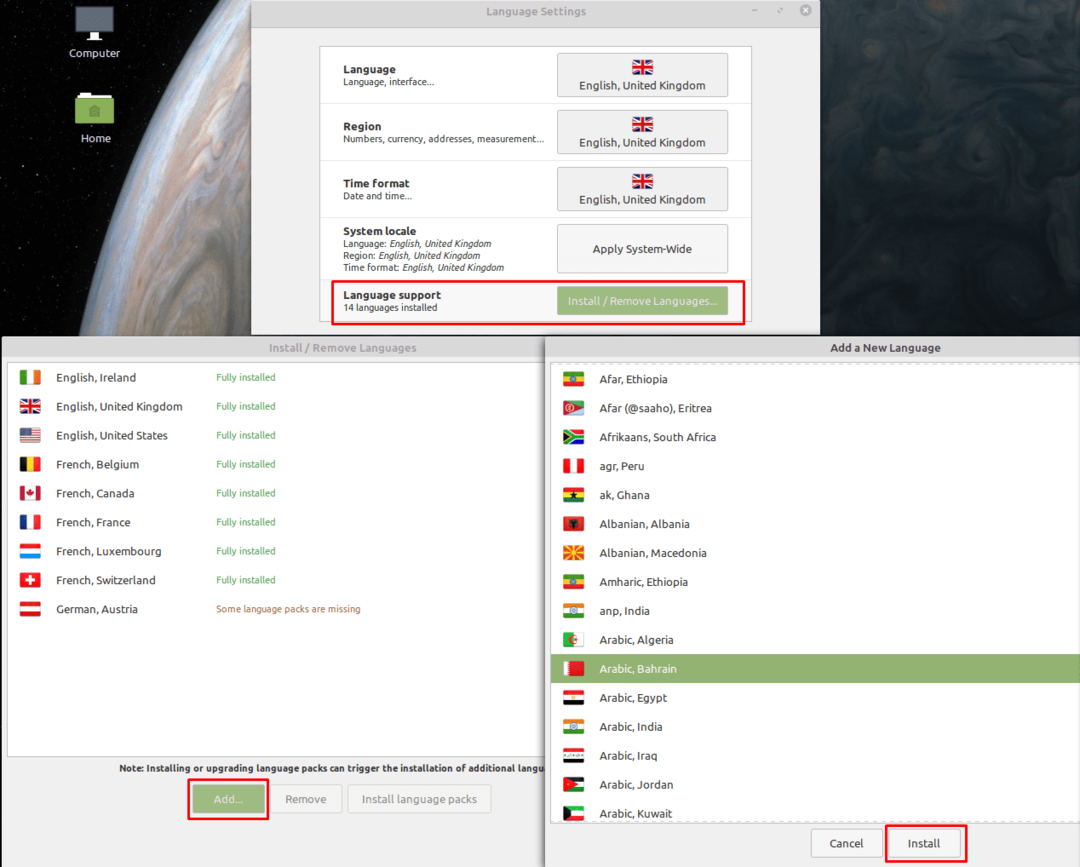
Nadat u een nieuwe taal heeft geïnstalleerd, kunt u weer teruggaan naar het hoofdvenster met taalinstellingen en onmiddellijk uw nieuwe taal selecteren. Om de taalwijziging door te voeren, moet u uitloggen en weer inloggen.